
Mozilla Firefox là một trình duyệt internet trên máy tính có số lượng người dùng đông đảo với nhiều tính năng hấp dẫn. Một trong số đó là tạo và quản lý nhiều profile (người dùng).
Thông thường, chúng ta chỉ được tạo 1 profile duy nhất cho một trình duyệt. Nếu muốn sử dụng nhiều profile thì chúng ta phải cài đặt nhiều trình duyệt khác nhác, điều này sẽ tiêu tốn rất nhiều tài nguyên hệ thống. Nhưng trên FireFox có một tính năng vô cùng thú vị đó là có thể tạo nhiều người dùng cùng lúc trên một trình duyệt. Các Profile này hoàn toàn tách biệt với nhau, bạn có thể đăng nhập cùng lúc nhiều tài khoản Gmail, Facebook để có thể quản lý cùng lúc. Bài viết dưới đây sẽ hướng dẫn cho các bạn các bước chi tiết để thực hiện điều này.
Hướng dẫn cách tạo và quản lý nhiều profile (người dùng) trong Firefox chi tiết
Bước 1: Nhấn tổ hợp phím Windows + R để mở hộp thoại Run. Sau đó gõ firefox.exe –P để mở trình quản lý profile của Mozilla Firefox. Hãy đảm bảo Firefox đã tắt trước khi gõ lệnh, nếu không sẽ không mở được Profile Manager.
Bước 2: Tạo người dùng mới cho FireFox. Để thêm Profile mới, các bạn nhấn vào mục Tạo Hồ Sơ.
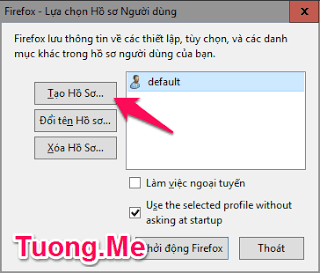 |
| Người dùng mục định của firefox là default, để thêm ngườ dùng mới các bạn click vào tạo hồ sơ |
Một cửa sổ mới hiện lên, các bạn nhấn Next (Tiến) rồi nhập tên người dùng cần tạo rồi nhấn Finish (Hoàn thành) để kết thúc.
Bước 3: Tại trình quản lý người dùng của FireFox, các bạn bỏ check vào mục Use the selected profile without asking at startup.
Bước 4: Sử dụng. Bây giờ khi bạn mở trình duyệt firefox thì nó sẽ xuất hiện cửa sổ Profile Manager lên đầu tiên. Nếu muốn truy cập vào Profile nao thì bạn chỉ cần nhấn chuột vào Profile đó và chọn Khởi động FireFox để sử dụng.
Chúc các bạn thành công!


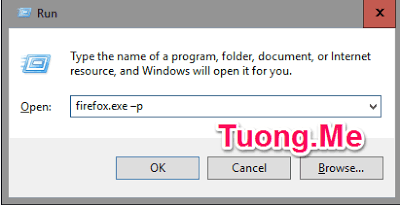
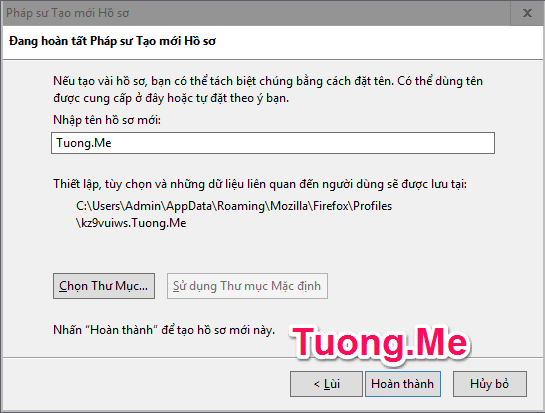
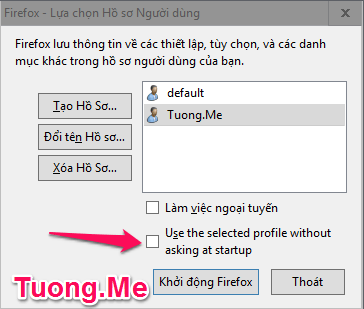



Leave a Reply
Bạn phải đăng nhập hoặc đăng ký để bình luận.